Διορθώστε το σφάλμα Spotify στο PS5
Miscellanea / / April 04, 2023
Το Spotify είναι ένας δημοφιλής σουηδικός πάροχος υπηρεσιών ροής ήχου και πολυμέσων. Μπορείτε να χρησιμοποιήσετε αυτήν την υπηρεσία και στην κονσόλα PlayStation 5. Εάν η εφαρμογή Spotify δεν λειτουργεί στο PS5, τότε μην ανησυχείτε! Σας φέρνουμε έναν τέλειο οδηγό που θα σας διδάξει να λύσετε το πρόβλημα που δεν λειτουργεί το Spotify στο PS5. Επομένως, συνεχίστε να διαβάζετε αυτό το άρθρο για να διορθώσετε το σφάλμα Spotify στην κονσόλα PS5.
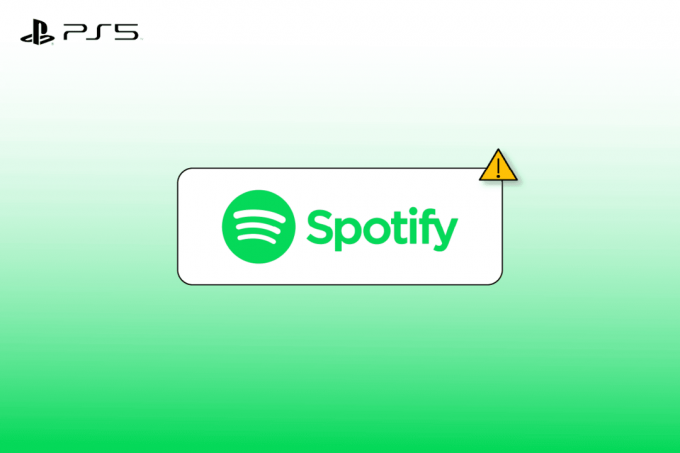
Πίνακας περιεχομένων
- Πώς να διορθώσετε το σφάλμα Spotify στο PS5
- Μέθοδος 1: Επανεκκινήστε την κονσόλα PlayStation 5
- Μέθοδος 2: Ελέγξτε την κατάσταση διακομιστή Spotify
- Μέθοδος 3: Προβολή κατάστασης διακομιστή PSN
- Μέθοδος 4: Αντιμετώπιση προβλημάτων σύνδεσης δικτύου
- Μέθοδος 5: Επανεγκαταστήστε την εφαρμογή Spotify
Πώς να διορθώσετε το σφάλμα Spotify στο PS5
Εάν αντιμετωπίζετε προβλήματα με το Spotify στο PS5 που δεν λειτουργεί, πρέπει να γνωρίζετε τους λόγους που μπορεί να το προκαλέσουν, καθώς μπορούν να σας βοηθήσουν περαιτέρω να διορθώσετε το πρόβλημα. Εδώ, έχουμε παραθέσει μερικούς από τους πιθανούς λόγους που έχουν φανεί ότι προκαλούν αυτό το πρόβλημα.
- Ζήτημα συνδεσιμότητας δικτύου.
- Ο διακομιστής Spotify είναι εκτός λειτουργίας.
- Ζητήματα διακομιστή PlayStation.
- Ξεπερασμένη έκδοση εφαρμογής.
Εάν αντιμετωπίζετε σφάλμα PS5 Spotify, τότε μπορείτε να δοκιμάσετε να δοκιμάσετε μερικές από τις μεθόδους που δίνονται παρακάτω που θα σας βοηθήσουν να διορθώσετε αυτό το πρόβλημα με τον ευκολότερο δυνατό τρόπο.
Μέθοδος 1: Επανεκκινήστε την κονσόλα PlayStation 5
Αρχικά, μπορείτε να δοκιμάσετε να επανεκκινήσετε την κονσόλα PS5 για να λύσετε το πρόβλημα που δεν λειτουργεί το Spotify στο PS5. Εδώ είναι τα βήματα για να το κάνετε.
1. Πάτα το ΥΣΤΕΡΟΓΡΑΦΟκουμπί στο χειριστήριό σας.
2. Στη συνέχεια, πλοηγηθείτε στο Ελεγχοςκέντρο.
3. Επίλεξε το Εξουσία εικόνισμα.

4. Τέλος, επιλέξτε να Κάντε επανεκκίνηση του PS5 επιλογή.
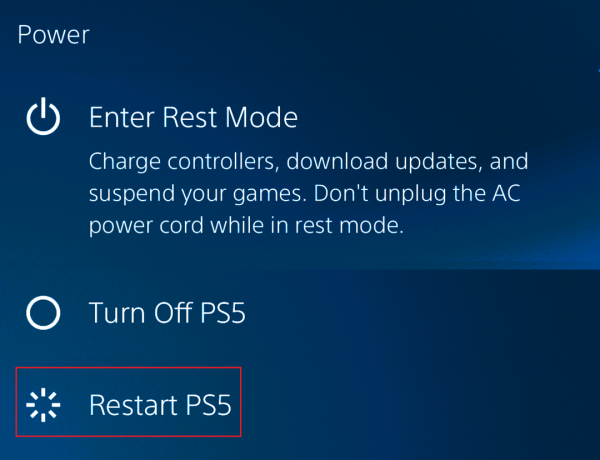
Μέθοδος 2: Ελέγξτε την κατάσταση διακομιστή Spotify
Υπάρχουν πιθανότητες ο διακομιστής να είναι εκτός λειτουργίας, κάτι που θα προκαλούσε πρόβλημα μη λειτουργίας αυτού του Spotify στο PS5. Επισκεφθείτε το Spotify Downdetector σελίδα για να ελέγξετε την κατάσταση του διακομιστή. Εάν οι διακομιστές είναι εκτός λειτουργίας, τότε πρέπει να περιμένετε έως ότου οι διακομιστές επανέλθουν στην κατάσταση λειτουργίας.

Διαβάστε επίσης:Πώς να καθαρίσετε την ουρά στο Spotify;
Μέθοδος 3: Προβολή κατάστασης διακομιστή PSN
Ένας άλλος κύριος λόγος για το σφάλμα Spotify στο PS5 είναι η διακοπή του διακομιστή PlayStation. Εάν εκτελούνται οι διακομιστές Spotify, δοκιμάστε να ελέγξετε και την κατάσταση του διακομιστή PSN. Βεβαιωθείτε ότι η κατάσταση του δικτύου PlayStation είναι καλή για να συνεχίσει να παίζει το Spotify στο PS5. Ακολουθήστε αυτά τα βήματα για να δείτε την κατάσταση του διακομιστή PSN.
1. Παω σε Ρυθμίσεις PS5.
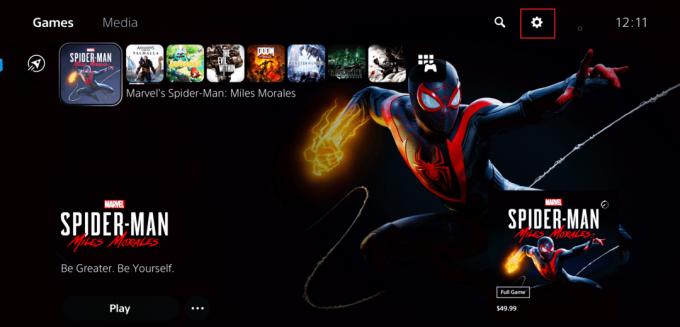
2. Εδώ, επιλέξτε το Δίκτυο σύνθεση.
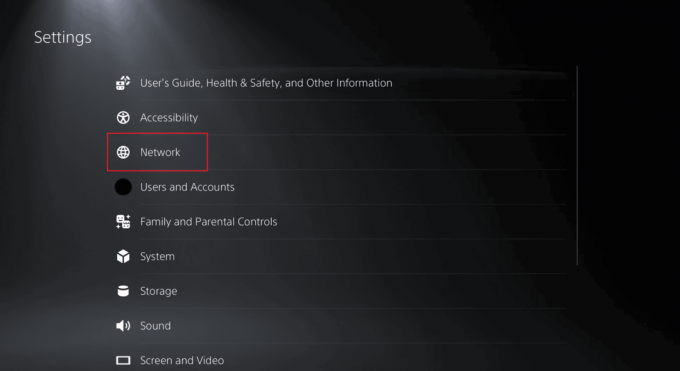
3. Στη συνέχεια, επιλέξτε Προβολή κατάστασης δικτύου PlayStation σε Κατάσταση σύνδεσης μενού.
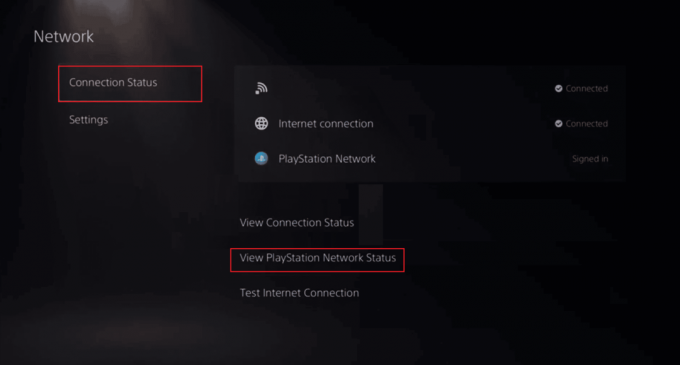
4. Τύπος Κουμπί X προς την Προβολή κατάστασης PSN.
Μέθοδος 4: Αντιμετώπιση προβλημάτων σύνδεσης δικτύου
Μια σταθερή σύνδεση στο Διαδίκτυο με αξιόλογη ταχύτητα μεταφόρτωσης είναι βασική προϋπόθεση για να συνεχίσετε να παίζει το Spotify στο PS5. Για να επιλύσετε οποιοδήποτε σφάλμα Spotify στην κονσόλα PS5, πρέπει να διασφαλίσετε ότι έχετε καλή σύνδεση στο διαδίκτυο. Διαβάστε τον οδηγό μας για αντιμετώπιση προβλημάτων συνδεσιμότητας δικτύου αν υπάρχουν.
Διαβάστε επίσης:Πώς να αλλάξετε την εικόνα της λίστας αναπαραγωγής του Spotify
Μέθοδος 5: Επανεγκαταστήστε την εφαρμογή Spotify
Εάν η εφαρμογή Spotify είναι παλιά, τότε μπορεί να αντιμετωπίσετε το πρόβλημα. Μια καθαρή εγκατάσταση θα μπορούσε να διορθώσει το σφάλμα PS5 Spotify εκκαθαρίζοντας τα πάντα και δίνοντας στο Spotify μια νέα αρχή στον υπολογιστή σας. Επομένως, ακολουθήστε τα βήματα που δίνονται για να εγκαταστήσετε ξανά το Spotify.
1. Πλοηγηθείτε στο Μεσο ΜΑΖΙΚΗΣ ΕΝΗΜΕΡΩΣΗΣ μενού.
2. μεταβείτε στο Spotify εφαρμογή.
3. Πάτα το επιλογές κουμπί στο χειριστήριο σας.
4. Επίλεξε το Διαγράφω επιλογή.
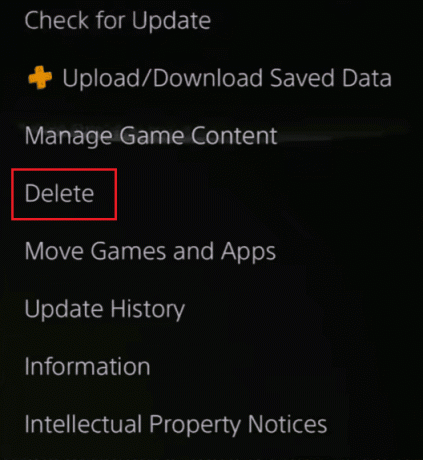
5. Τώρα, αφού απεγκαταστήσετε την εφαρμογή Spotify, ανοίξτε το PlayStation Store.
6. Εδώ, αναζητήστε το Spotify εφαρμογή.
7. Τέλος, επιλέξτε το Κατεβάστε και περιμένετε να εγκατασταθεί η εφαρμογή.
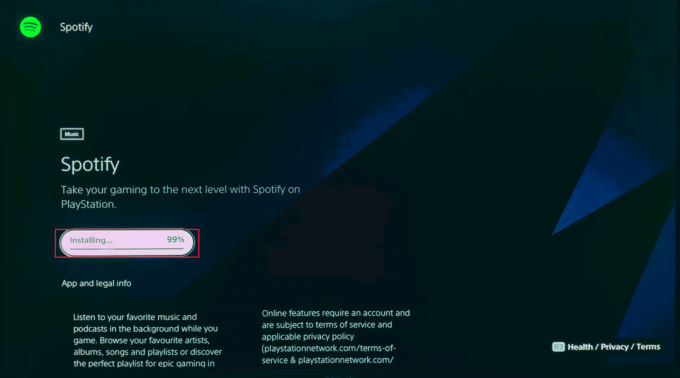
Συχνές Ερωτήσεις (FAQ)
Q1. Γιατί εμφανίζεται το σφάλμα Spotify στο PS5;
Απ. Μπορεί να υπάρχουν διάφοροι λόγοι που προκαλούν το σφάλμα Spotify όπως πρόβλημα διαδικτύου, διακοπή διακομιστή και τα λοιπά.
Ε2. Είναι διαθέσιμο το Spotify στην κονσόλα PS5;
Απ.Ναί, η εφαρμογή Spotify είναι διαθέσιμη δωρεάν για λήψη στην κονσόλα PS5. Οι δωρεάν εκδόσεις επιτρέπουν διαφημίσεις κατά τη ροή μουσικής.
Ε3. Το Spotify διατίθεται δωρεάν;
Απ.Ναί, μπορείτε να εγκαταστήσετε την εφαρμογή Spotify δωρεάν, αλλά θα μεταδίδει διαφημίσεις. Μπορείτε να εγγραφείτε σε ένα μηνιαίο πρόγραμμα για να αποφύγετε τις διαφημίσεις κατά τη ροή.
Συνιστάται:
- Λίστα Roblox Bitcoin Miner Codes: Εξαργυρώστε τώρα
- Πώς να ανεβάσετε το Xbox Custom Gamerpic
- 9 τρόποι για να αποκτήσετε το Spotify Premium δωρεάν για πάντα
- Πώς μπορείτε να αλλάξετε το πρόγραμμα Spotify
Ελπίζουμε λοιπόν να καταλάβατε πώς να διορθώσετε Σφάλμα PS5 Spotify. Μπορείτε να μας ενημερώσετε ποια μέθοδος λειτούργησε για να συνεχίσετε να παίζει το Spotify χωρίς προβλήματα. Σε περίπτωση οποιασδήποτε απορίας ή πρότασης σχετικά με ζητήματα που σχετίζονται με την τεχνολογία, μη διστάσετε να τα αφήσετε στην παρακάτω ενότητα σχολίων.

Έλον Ντέκερ
Ο Έλον είναι συγγραφέας τεχνολογίας στο TechCult. Γράφει οδηγούς για περίπου 6 χρόνια τώρα και έχει καλύψει πολλά θέματα. Του αρέσει να καλύπτει θέματα που σχετίζονται με τα Windows, το Android και τα πιο πρόσφατα κόλπα και συμβουλές.



